Cách tạo thư mục, nhóm ứng dụng trên iPhone
Trên các thiết bị sử dụng hệ điều hành iOS có một tính năng khá tiện dụng, đó là cho phép người dụng tạo thư mục, gộp các ứng dụng có tác dụng giống nhau vào một nhóm để tiện sử dụng. Đó có thể là các ứng dụng chat, game, ứng dụng chỉnh sửa ảnh trên điện thoại...
Đây là một cách giúp người dùng phân loại ứng dụng, quản lý chúng một cách khoa học và sử dụng hợp lý hơn. Tuy nhiên, cũng có khá nhiều người dùng iPhone, iPad đã lâu mà không biết rằng chúng có thể làm được điều này.
Cách nhóm ứng dụng vào một folder
Bài viết sau đây sẽ hướng dẫn các bạn làm điều này, không chỉ giúp việc sử dụng điện thoại, các ứng dụng được đơn giản, tiện dụng hơn mà nó còn làm màn hình điện thoại của bạn trông gọn gàng, chuyên nghiệp và thoáng mắt hơn rất nhiều.
Bước 1: Tại giao diện điện thoại mà các bạn có những ứng dụng đang cần nhóm, gộp lại với nhau, hãy chạm và giữ vào một ứng dụng bất kỳ (giống như khi chúng ta xóa hoặc di chuyển ứng dụng). Chạm và giữ trong khoảng 2,3 giây, khi các ứng dụng rung nhẹ và có dấu nhân xuất hiện trên góc trái của chúng là được.
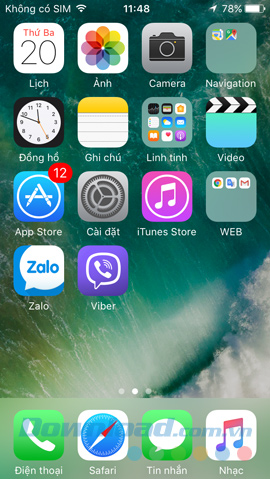
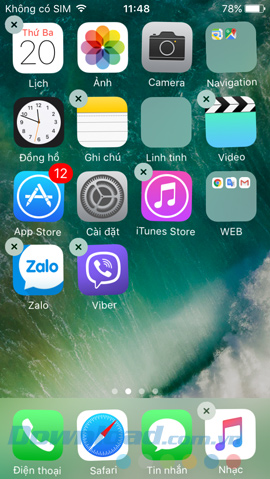
Bước 2: Lúc này, với những ứng dụng bạn cần gộp lại, chỉ cần giữ vào đó, sau đó kéo chồng biểu tượng của chúng lên nhau, lập tức một folder sẽ xuất hiện như hình dưới đây.
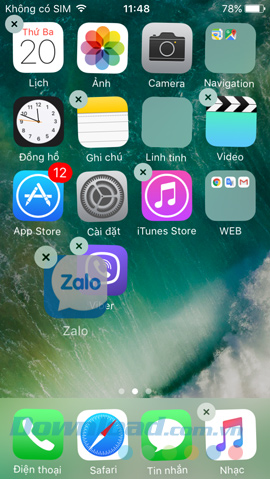
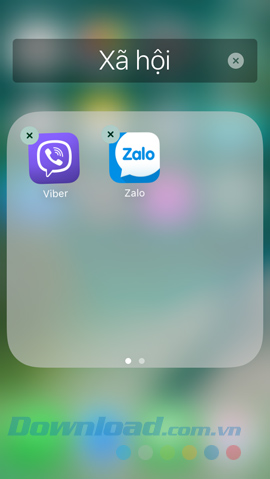
Khi kéo hai ứng dụng lên nhau, thư mục sẽ xuất hiện
Bước 3: Mỗi thư mục khi tạo mới đều sẽ tự động đặt tên, nhưng chúng ta cũng hoàn toàn có thể thay đổi, đặt tên bất kỳ cho thư mục của mình để tiện sử dụng, dễ nhớ nhất.
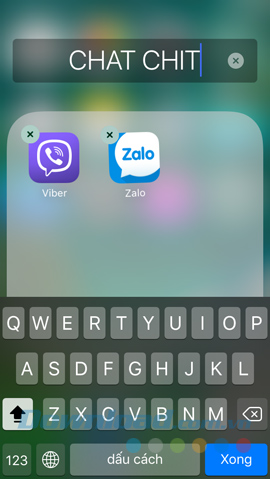
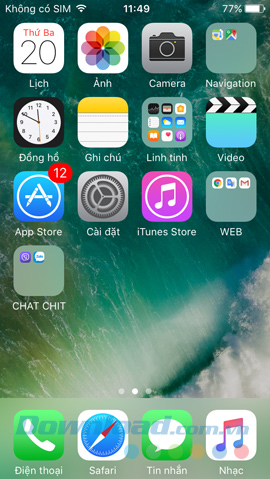
Đổi lại tên cho thư mục vừa tạo
Bước 4: Làm tương tự như trên, các ban có thể chạm vào, giữ và kéo biểu tượng của bất kỳ ứng dụng nào bạn muốn vào trong thư mục này.
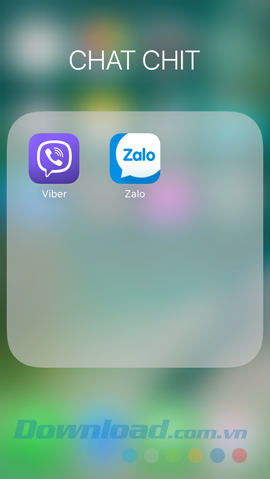
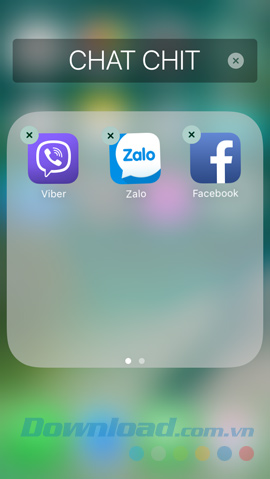
Đó là cách thực hiện trên iPhone, iPad và các thiết bị dù chạy hệ điều hành phiên bản nào cũng đều thực hiện chung một cách này. Một số điểm cần nhớ sau đây:
- Có thể tạo vô số thư mục, không giới hạn số lượng.
- Cần có ít nhất hai ứng dụng để tạo nên folder, nhưng chỉ cần một ứng dụng cũng có thể giữ được folder đó tồn tại.
- Các thư mục cũng có những trang khác nhau, giống trên thiết bị. Phần hiển thị của thư mục chỉ được tối đa 9 ứng dụng, nhưng nếu nhiều hơn, từ ứng dụng thứ 10, chúng sẽ được đẩy sang trang thứ hai của thư mục này.
- Các ứng dụng sau khi nhóm vào folder, có thể chuyển ra ngoài trở lại hoặc thoải mái di chuyển vào các thư mục khác.
- Có thể xóa ứng dụng ngay trong giao diện của thư mục mà không cần chuyển ra ngoài.
- Sau khi được khởi tạo, các ứng dụng này cũng có thể di chuyển, thay đổi vị trí trên thiết bị như các ứng dụng.
- Không thể xóa thư mục đã tạo. Cách duy nhất là lấy toàn bộ ứng dụng trong đó ra ngoài, sau đó thư mục sẽ tự động biến mất.
Chúc các bạn thực hiện thành công!
Theo Nghị định 147/2024/ND-CP, bạn cần xác thực tài khoản trước khi sử dụng tính năng này. Chúng tôi sẽ gửi mã xác thực qua SMS hoặc Zalo tới số điện thoại mà bạn nhập dưới đây:




















